Здравствуйте, дорогие подписчики. Иногда возникает необходимо добавить на сайт новый плагин, но вот беда, как выяснилось, не все знают, как это делать. В этой статье я написал подробную инструкцию, как можно установить новый плагин на WordPress.
Статья написана специально для новичков, поэтому если вам не интересна данная тема смело переходите к следующей.
Как установить плагин на WordPress
Процесс установки плагинов очень простой, как в принципе и все на Вордпрессе. Вообще бывает два вида установки: из каталога и из архива. Чуть ниже я подробно расскажу о каждом из них и опишу все, что вам необходимо знать.
Кроме этого в конце статьи вы найдете FAQ, с часто задаваемыми вопросами от новичков. Если у вас останутся вопросы, смело оставляйте его в комментарий под статьей, и я на него отвечу.
— из каталога
Данный способ в основном применяется в том случае, когда плагин, который вы собираетесь установить есть в бесплатном доступе каталога на Вордпресс. Большинство устанавливается именно таким образом.
Для начала установки просто переходите в административную панель движка. Далее в главном меню выбираете раздел «Плагины», и жмете на подраздел «Добавить новый».
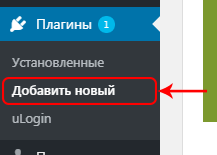
В открывшемся окне в строке ввода «Слово», вводите название нужного плагина, который вы хотите установить на свой сайт. Я буду рассказывать все на примере подключения модуля Яндекс Метрики.

После этих действий в окне ниже отобразяться все плагины из каталога WordPress, которые соответствуют вашему запросу. Теперь вам остается только выбрать нужный и нажать напротив него на кнопку «Установить».
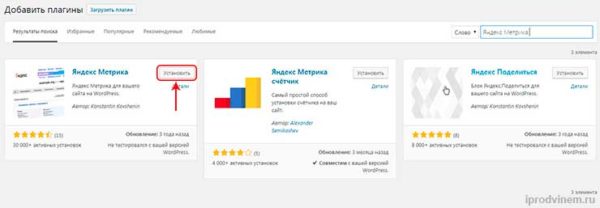
Далее нам необходимо нажать на кнопку «Активировать».

На следующем шаге вы будете перенаправлены на страницу «Установленных плагинов», и вам высветится надпись, что вы успешно активировали плагин.

На этом сам процесс установки успешно завершен. Установка других плагинов на Вордпресс происходит по аналогии описанной выше.
Возможно, вам будет интересна статья: Как узнать тему или плагин сайта конкурента на WordPress?
— из архива:
Данный способ применяется преимущественно в двух случаях:
- Первое – это когда плагина нет в каталоге Вордпресс (например, у разработчиков пропал энтузиазм, и они его убрали его из общего каталога). Как правило, если плагин убирают из каталога он все равно остается на сторонних сайта (см. FAQ).
- Второе – это платные версии плагинов. Большинство платных версий устанавливается именно таким образом.
Далее всю установку я буду приводить на примере платного плагина Clearfy Pro. Для других действия будут примерно такие же, меняться будут только их названия.
Для начала заходите в административную панель WordPress. Далее переходите в раздел «Плагины» — «Добавить новый».
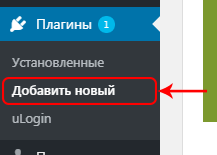
В этом разделе в самом верху рядом с названием находите кнопку «Загрузить плагин» и жмете на неё.

После чего появляется меню загрузчика, в нем нажимаете на «Выберите файл»
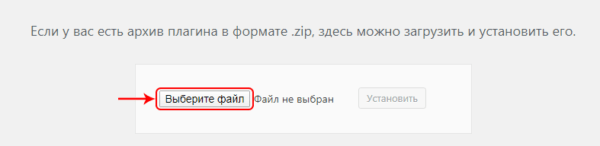
В окне проводника находите скаченный архив и нажимаете на кнопку «Открыть»
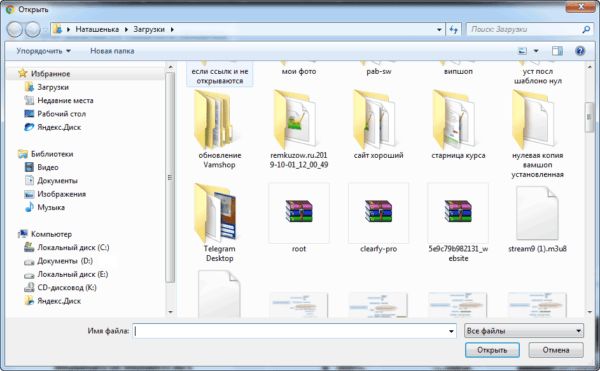
Далее в меню загрузчика нажимаете на кнопку «Установить».

После чего активируете его.

На этом сам процесс установки будет успешно завершен.
Видео урок: «Как добавить новый плагин на WordPress»
FAQ
В этом разделе вы найдет ответы на вопросы, которые чаще всего возникают у новичков.
— Чем опасна установка плагинов не из каталога?
Опасность установки плагинов не из каталога заключается в том, что некоторые из них могут содержать вредоносный код, который может повредить ваш сайт.
— Стоит ли устанавливать пиратские версии плагинов?
Лично я не рекомендую этого делать по двум причинам:
- Во-первых, разработчики потратили время на разработку продукта, а любой труд, как мне кажется, достоин оплаты.
- Во-вторых, большинство пиратских плагинов, как правило, содержат вредоносный код, который может повредить ваш сайт. А восстановление сайта после такой проблемы выйдет в «копеечку».
Итог
Установка плагина на Вордпресс – это процесс достаточно простой не требующий каких-то специальных знаний и умений. Думаю, теперь после прочтения этой статьи вы это поняли. Осталось дело за малым, применить полученные знания на практике.
Если данная информация была полезна для вас и вам понравилась статья про то, как установить новый плагин на WordPress. Пишите свои комментарии и предложения. С уважением Юрий, до встречи на страницах блога Iprodvinem.
